
Az egyszerű kommunikációs PCI vezérlő az Intel processzorokon alapuló számítógépeken jelen van. A csatlakoztatott berendezés meghatározásának függvényében, hogy az operációs rendszer újratelepítése után ez nem történt automatikusan. Azonban megfelelő illesztőprogramok nélkül ez az összetevő nem fog megfelelően működni. Minden szükséges fájl szerepel a kezelőmotorban, telepítésük öt módszer közül az egyik.
Keresünk és telepítjük a PCI vezérlő egyszerű kommunikációját
Az Intel menedzsment motor alrendszere az alvás és a munka során az operációs rendszer karbantartása szükséges. Ez magában foglalja számos összetevőt, amelyek mindegyike felelős bizonyos intézkedésekért. Egyszerre telepítve vannak, így elegendő lesz csak egy program letöltéséhez, és várja meg a telepítés telepítését.1. módszer: Intel letöltések
Először javasoljuk, hogy figyeljen erre a módszerre, mivel a leghatékonyabb. A fejlesztők hivatalos erőforrásaiban mindig vannak a legújabb szoftververziók, valamint a felhasználó biztos lehet benne, hogy kompatibilisek lesznek. A keresés és a terhelés a következő:
Menjen az Intel letöltésekhez
- Nyissa meg az Intel Downloads Center főoldalát.
- Kiválaszthat egy terméket a listából, de ez az idő elteltével. Könnyebb nyomtatni a menedzsment motor egy speciális keresési karakterláncban, és nyomja meg az Enter billentyűt.
- A megnyíló oldal felbukkanó menüjében válassza ki a "Drivers" típusát, és adja meg az operációs rendszer verzióját, majd várja meg a fájllista frissítéseit.
- Általában a legtöbb esetben a lista megjeleníti az illesztőprogram aktuális verzióját, ezért kattintson a névre a letöltéshez.
- A leírás után megnyíló oldalon egy kék gomb a szoftver nevével és verziójával jelenik meg. Kattintson rá a betöltés megkezdéséhez.
- Nyissa meg a letöltött könyvtárat bármely kényelmes Archiver segítségével.
- Kattintson duplán a Meisetup.exe nevű fájlra.
- A telepítővarázsló elindul. Menjen a következő lépésre a "Következő" gomb megnyomásával.
- Vegye figyelembe a licencszerződés feltételeit, megjegyezve a megfelelő pont jelölőnégyzetet.
- Megváltoztathatja az alkatrészek telepítési helyét. Ha erre nincs szükség, egyszerűen mozgassa tovább.
- A telepítési folyamat befejezése után értesítést kapsz arról, hogy melyik komponenseket sikeresen szállították a Windows rendszerbe.

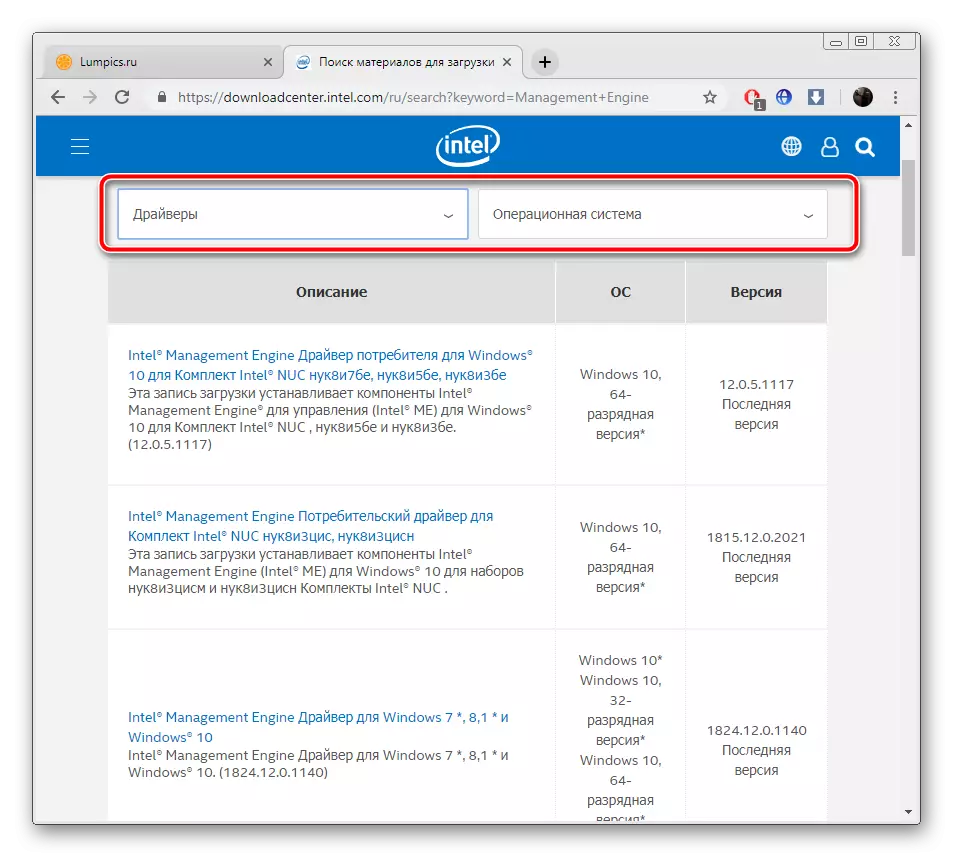

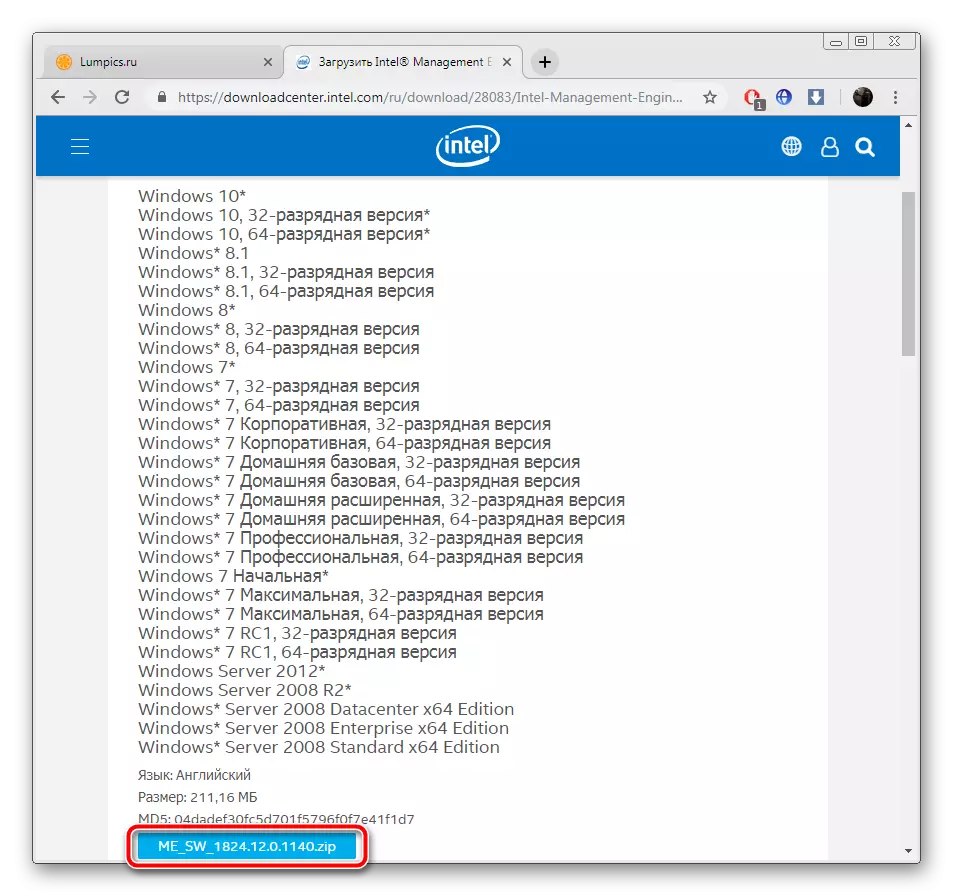
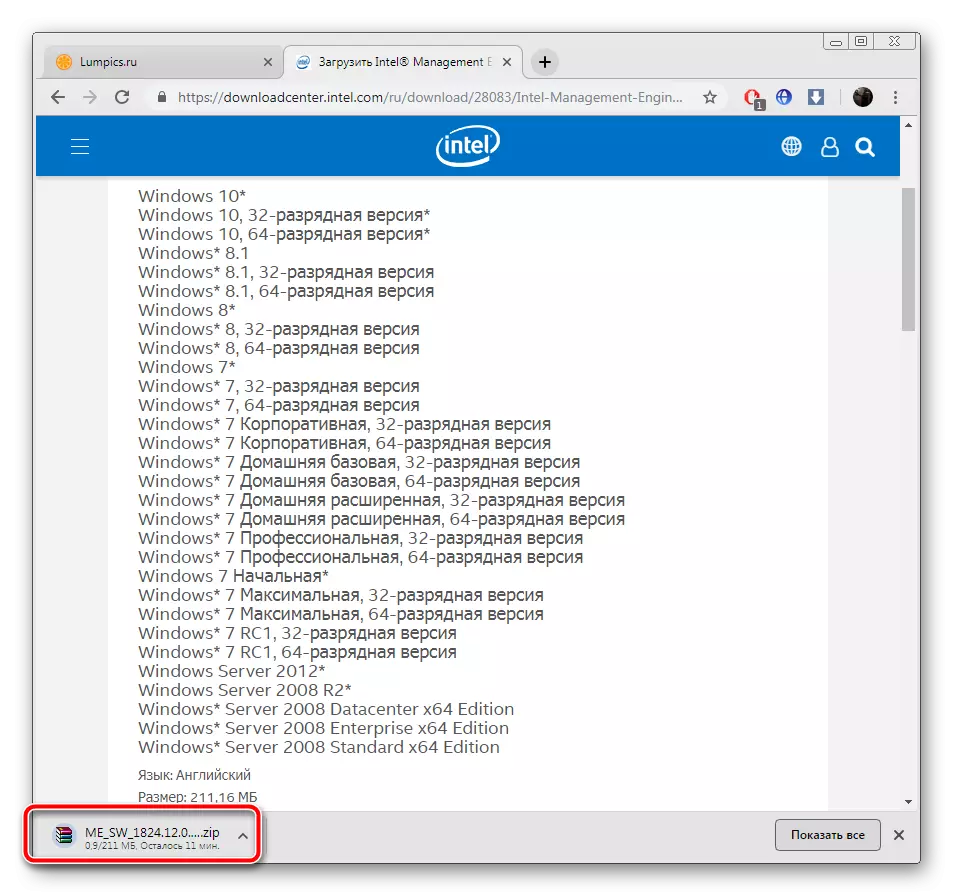
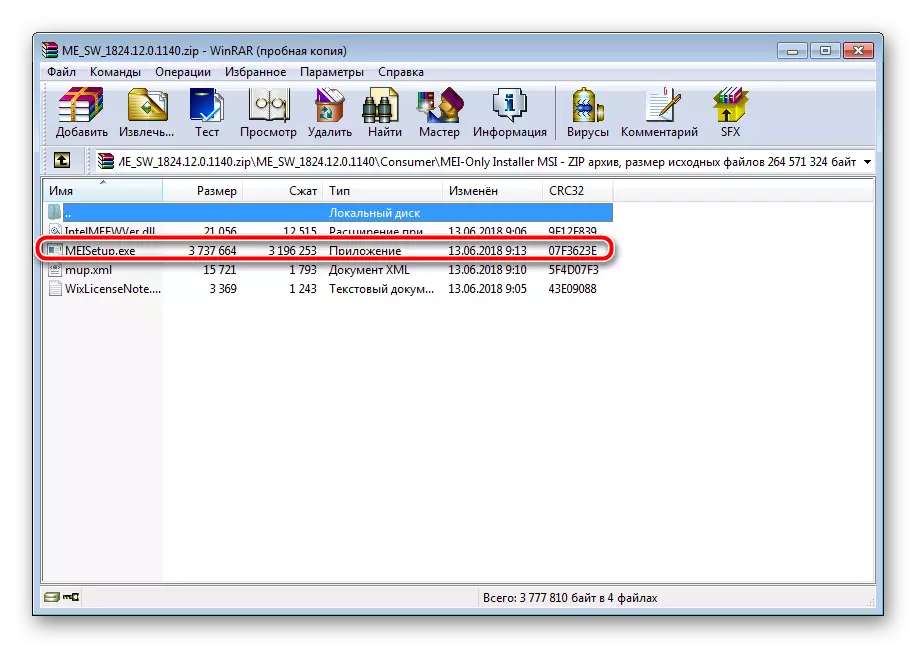
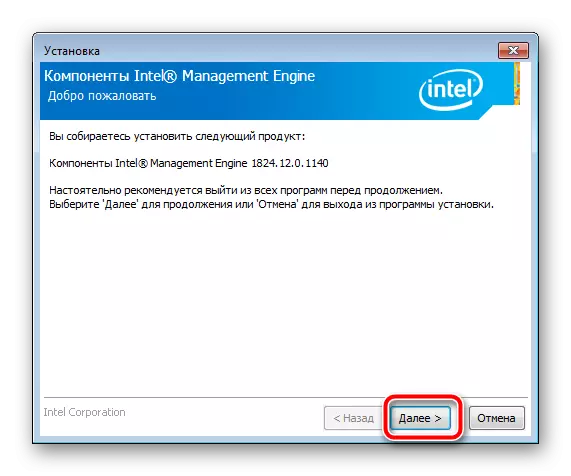

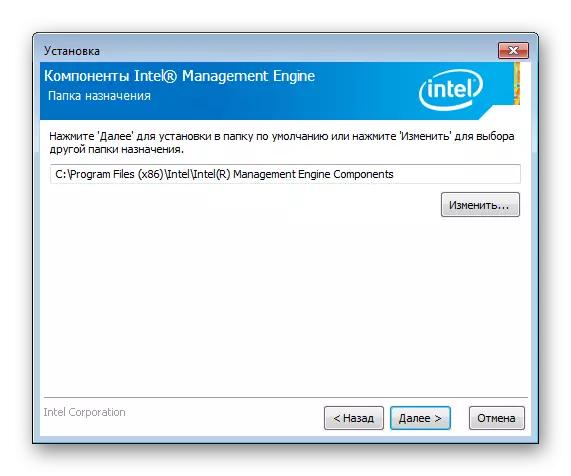

Ebben a szakaszban, akkor zárja be a telepítő varázsló ablakot, és indítsa újra a számítógépet, hogy módosítsa a változtatások életbe léptetéséhez. Most az egyszerű kommunikációs PCI vezérlő illesztőprogramnak megfelelően kell működnie.
2. módszer: Intel Driver és támogató asszisztens
Az Intel cég számos komponens gyártásával foglalkozik PC-hez. Majdnem mindenki általában csak akkor működik, ha megfelelő szoftver van. Mindent egyenként és hosszú ideig tölthet le, így a fejlesztők kínálják a hivatalos segédprogramot, amely automatizálja ezt a folyamatot. Az illesztőprogramok segítségével történő telepítése ez így történik:
Ugrás az Intel Support webhelyre
- Menjen az Intel támogatási oldalára, és válassza ki az első csempe az "Intel Driver & Support Assistant" alkalmazással.
- Várja meg a rendszer szkennelését.
- Most letölteni kell a "Letöltés most" gombot. Kattintson rá, és várjon, amíg a segédprogram letöltött.
- Futtassa, tegyen egy kullancsot az elem közelében "Elfogadom az engedély feltételeit", és kattintson a "Telepítés" gombra.
- Az Intel webhely oldala az alapértelmezett böngészőben nyílik meg. Itt megtalálja a frissítés összes berendezését. Kövesse az ott megadott utasításokat, és telepítve lesz a szükséges illesztőprogramok.



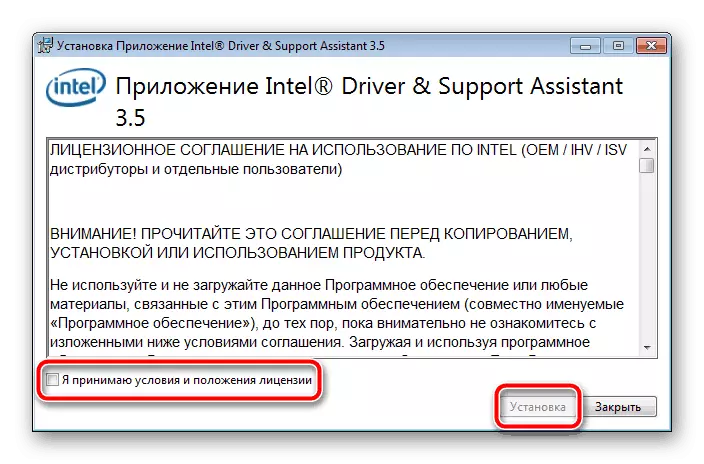

3. módszer: További szoftverek
Ha az első két módszer a felhasználó által igényelt, hogy bizonyos manipulációkat végezzen, amelyek nem mindig világosak és nehézek a tapasztalatlan felhasználók számára, akkor speciális programok segítségével az egész folyamat nagymértékben egyszerűsíthető. Töltse be a számítógépet a meghajtók kereséséhez és telepítéséhez, és önállóan vizsgálja meg és letölti a szükséges fájlokat. Az ilyen cikkek listája az alábbi hivatkozással megtalálható.
Bővebben: A legjobb programok a járművezetők telepítéséhez
A szakosodott programok egyik népszerű képviselője a Driverpack megoldás és a Drivermax. Alapkenőcsük rendszeresen frissítik, az elemzés a berendezések, beleértve a perifériákat, nem kell hozzá sok idő, és szinte mindig a kiválasztott legfrissebb és a megfelelő fájlokat az eszközökre. A telepített iránymutatások a munkájukban való munkavégzésre kattintva találhatók a következő hivatkozásokra.

Olvass tovább:
Hogyan frissítheti az illesztőprogramokat a számítógépen a Drivingpack megoldás használatával
Az illesztőprogramok keresése és telepítése a Drivermax programban
4. módszer: Vezérlő azonosítója
A berendezés szoftverrészének szakaszában minden gyártó egyedi azonosítót rendel a termékhez. Bár az operációs rendszerrel való megfelelő kölcsönhatáshoz szükséges, de más célokra is használható. Például egy ilyen azonosítóval nem nehéz megtalálni az eszközillesztőt. Ez speciális szolgáltatásokon keresztül történik. A menedzsment motorazonos alrendszer így néz ki:
PCI \ ven_8086 & dev_28f4
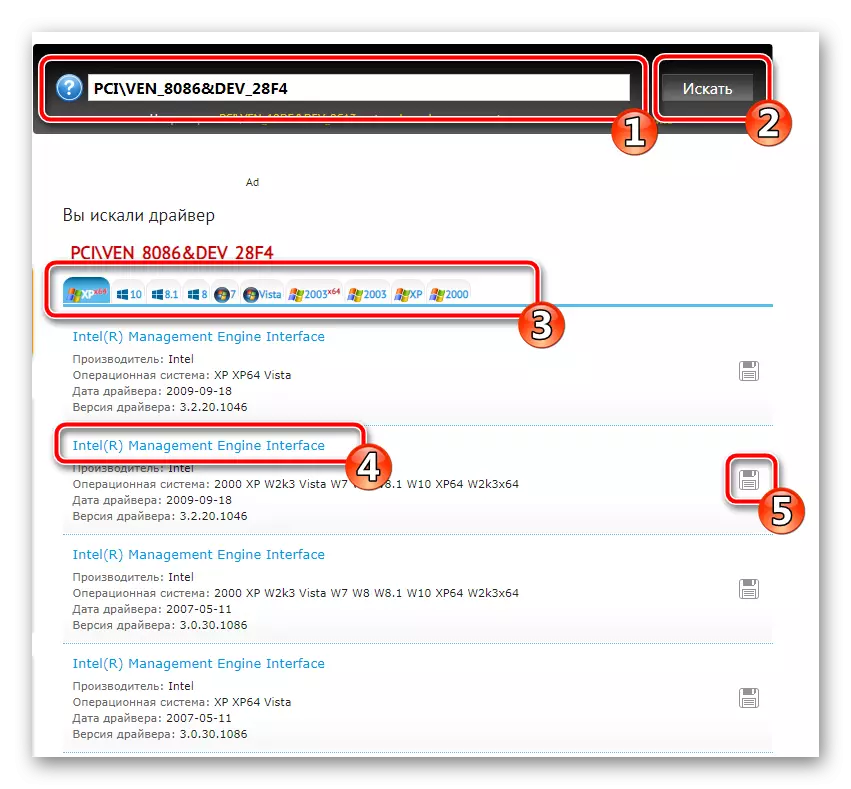
Ha érdekli ezt a módszert, ismerkedjen meg részletes utasításokkal ezen a témában az anyagban egy másik szerzőből.
Bővebben: Keresse meg a hardver illesztőprogramokat
5. módszer: Fortial Windows eszköz
Leginkább tudják az eszközkezelő létezését a Windows operációs rendszerben. Ezen keresztül nem csak az alkotóelem és a csatlakoztatott perifériák ellenőrzése - a felhasználó számos további eszközt kaphat a berendezések kezelésére. Adja meg az egyik funkciót az egyszerű kommunikációs vezérlő számára.
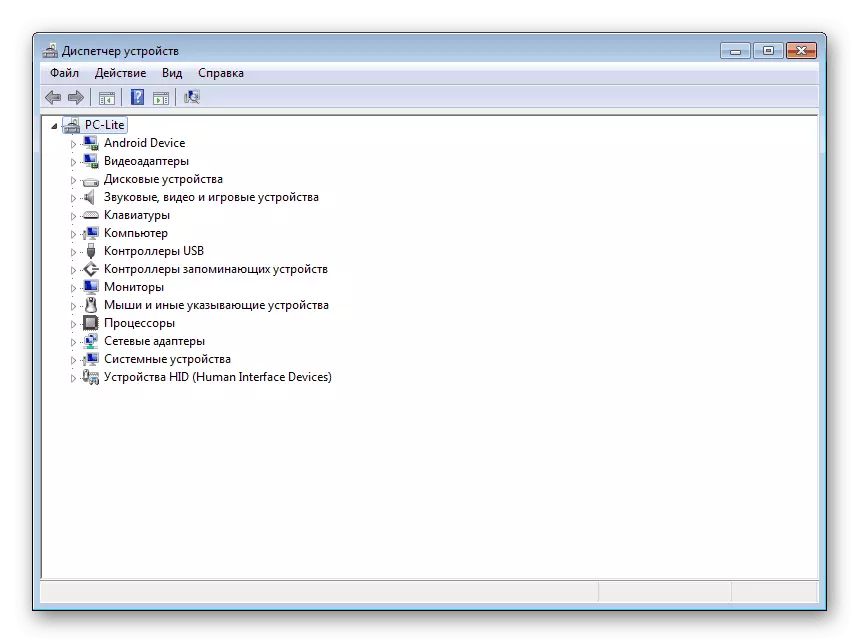
Bővebben: illesztőprogramok telepítése szabványos Windows eszközökkel
Ezen a cikkünk véget ért. Ma elmondtuk, hogyan kell telepíteni az irányítási motor alrendszerének illesztőprogramjait, és ezáltal biztosítva az egyszerű kommunikációs PCI vezérlő helyes működését. Amint láthatja, ebben a folyamatban semmi sem bonyolult, csak ki kell választania a legmegfelelőbb módszert, és kövesse az utasításokat.
